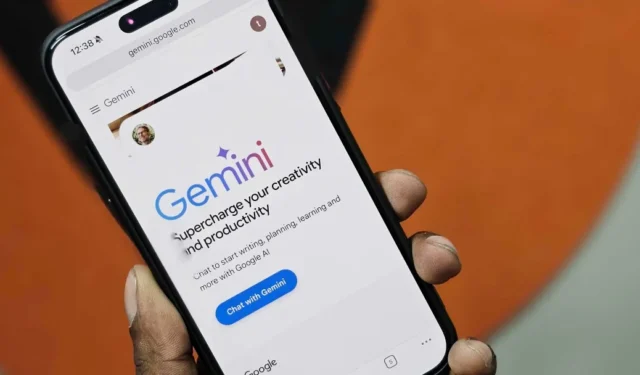
Gemini , ранее известный как Bard , — это чат-бот нового поколения от Google на базе искусственного интеллекта, который может разговаривать с вами как с человеком, отвечать на вопросы, писать заметки, планировать мероприятия и давать предложения. Он также понимает и работает с изображениями, аудио, видео и кодом. Поскольку Gemini заменяет Google Assistant на Android, пользователи iPhone могут чувствовать себя обделенными. Но не волнуйтесь: вот как использовать Gemini и на вашем iPhone.
1. Используйте Gemini AI в приложении Google на iPhone.
На Android Gemini — это чат-бот и мобильный помощник, поэтому это отдельное приложение. Однако на iOS пока нет специального приложения Gemini — вместо этого вы можете получить доступ к чат-боту Gemini непосредственно через приложение Google.
Все, что вам нужно, это учетная запись Google и поддержка Gemini в вашем регионе. Вот как начать:
1. Откройте App Store на своем iPhone и загрузите приложение Google. Если он у вас уже есть, обновите его до последней версии.
2. Откройте его и войдите в свою учетную запись Google .
3. Если Gemini поддерживается в вашем регионе, вверху вы увидите вкладку Gemini — нажмите на нее.

4. На вашем экране появится всплывающее окно «Добро пожаловать в Gemini». Нажмите «Я согласен» , чтобы продолжить.

Вот и все. Теперь вы можете начать использовать чат-бота Gemini прямо на своем iPhone.
Что делать, если вы не можете найти Gemini в приложении Google
Если вкладка «Близнецы» не отображается в приложении Google на вашем iPhone, попробуйте следующее:
- Обновите приложение Google до последней версии, если вы еще этого не сделали.
- Вам необходимо войти в личный аккаунт Google, которым вы управляете. Он пока недоступен для пользователей с надстройкой Gemini for Workspace.
- Убедитесь, что на вашем iPhone установлен английский, японский или корейский язык. Gemini в настоящее время поддерживает эти языки на iPhone.
- Проверьте, доступен ли Gemini в вашей стране или регионе. Вы можете обойти это требование, используя VPN.
- Google начал внедрять Gemini в приложении Google для iPhone и iPad в начале февраля 2024 года. Если вы еще этого не видели, возможно, вам придется подождать еще немного.
Удаление Gemini из приложения Google на iPhone
Не нравится Близнецы в приложении Google на iPhone? Google позволяет полностью скрыть это. Для этого откройте приложение Google, коснитесь изображения своего профиля в правом верхнем углу и выберите «Настройки» .

Нажмите «Голос» и отключите опцию «Показать Близнецов» . Вкладка «Близнецы» будет удалена из приложения Google.

2. Откройте веб-приложение Gemini в своем браузере.
Если по какой-то причине вы не можете получить доступ к Gemini в приложении Google или у вас меньше приложений для экономии места на вашем iPhone , вы также можете использовать его в своем веб-браузере. Но прежде чем мы начнем, взгляните на требования.
Предварительные требования
- Gemini требует, чтобы вы вошли в систему с помощью личной учетной записи Google, которой вы управляете самостоятельно. Вы не можете получить доступ к веб-приложению Gemini с помощью учетной записи Google, управляемой Family Link .
- Вам должно быть больше 18 лет, если вы проживаете в Европейской экономической зоне (ЕЭЗ), Швейцарии и Великобритании.
- Для всех других стран, где поддерживается Gemini, вам должно быть не менее 13 лет.
- Вы можете использовать веб-приложение Gemini в браузерах Chrome, Safari, Firefox, Opera и Edge.
После проверки требований выполните следующие действия:
1. Откройте сайт Google Gemini на своем iPhone. Вы можете использовать Safari, Chrome или любой из упомянутых выше браузеров.
2. Нажмите «Войти» и войдите в систему, используя свою учетную запись Google и пароль.
3. Войдя в систему, нажмите «Чат с Gemini» и выберите кнопку «Еще» в правом нижнем углу.

4. Нажмите « Согласен» и нажмите «Продолжить» , чтобы принять все условия.

5. Вы можете начать использовать веб-приложение Gemini на своем iPhone.

Добавление веб-приложения Gemini на главный экран iPhone
Чтобы быстро общаться с Gemini, вы можете добавить веб-сайт на главный экран iPhone . Вот как это сделать:
1. Откройте веб-сайт Gemini в Safari или Chrome на своем iPhone.
2. Нажмите значок «Поделиться» внизу. Если вы используете Chrome, вы найдете эту опцию в правом верхнем углу.
3. Прокрутите страницу общего доступа вниз и нажмите «Добавить на главный экран» .

4. Если хотите, измените имя ярлыка и нажмите «Добавить» .

Вы увидите ярлык Gemini на главном экране. Нажатие на него запустит веб-сайт Gemini в браузере по умолчанию.
3. Установите ярлык Gemini на свой iPhone.

Приложение «Ярлыки» на iPhone позволяет автоматизировать задачи и создавать собственные команды. С его помощью вы можете создать персонализированный ярлык для отправки запросов непосредственно в Gemini для получения ответов. К счастью, вам не нужно брать на себя всю тяжелую работу; вы можете установить ярлык Gemini , которым поделился пользователь Reddit .
Ярлык использует Google Gemini Pro, одну из моделей семейства больших языковых моделей Google Gemini (LLM). После активации вы можете вводить любые запросы в Gemini и быстро получать ответ. Вы также можете использовать ярлык Siri, чтобы задавать вопросы лично.
Ярлыку требуются ключи API для доступа к Gemini с вашей учетной записью Google, которую вы можете бесплатно создать с помощью Google AI Studio. Вот как это сделать:
1. Откройте Google AI Studio в браузере и войдите в свою учетную запись Google. Примите условия при появлении соответствующего запроса.

2. На панели управления Studio нажмите «Получить ключ API» слева.

3. Нажмите «Создать ключ API» .

4. Затем нажмите «Создать ключ API в новом проекте ».

5. Когда вы получите ключ, нажмите «Копировать» . Вставьте и сохраните его в надежном месте – не делитесь им ни с кем.

6. На вашем iPhone откройте ссылку быстрого доступа Siri, указанную ниже.
7. Когда ссылка откроется, нажмите «Получить ярлык» > «Настроить ярлык» .

8. При появлении запроса вставьте скопированный ранее ключ API и нажмите «Далее» .

9. В окне «Ввести контекст здесь» введите любой контекст или подсказку: «Я хочу, чтобы вы действовали как самый умный личный помощник ИИ». Затем нажмите «Добавить ярлык» .

10. Наконец, добавьте ярлык на главный экран iPhone. Для этого нажмите три точки > значок «Поделиться» > «Добавить на главный экран» .

11. При необходимости настройте его имя и значок и нажмите «Добавить» . В этом руководстве он называется «Gemini», а в качестве ярлыка используется логотип Gemini.

Вы можете использовать Gemini двумя способами:
- Введите текст в Gemini: коснитесь ярлыка на главном экране, введите свой вопрос и коснитесь «Готово» . Близнецы ответят в течение нескольких секунд.

- Дайте голосовые команды Близнецам: активируйте Siri и скажите: « Запусти Афину ». Когда вы увидите сообщение « Привет, я здесь », задайте свой вопрос и дождитесь ответа.

После этого вы сможете общаться с Gemini от Google и спрашивать о чем угодно, не покидая главного экрана iPhone.
Если это не работает
Если ярлык Siri не работает, попробуйте удалить и переустановить ярлык Athena. Если команды Siri выдают ошибку «Похоже, у вас нет приложения с именем Athena», попробуйте вручную активировать Siri, нажав и удерживая боковую клавишу, и скажите « запустить Athena ».
Удаление ярлыка
Если по какой-то причине вы хотите удалить ярлык Gemini: откройте приложение «Ярлыки» на своем iPhone, нажмите и удерживайте Athena и нажмите «Удалить» . Нажмите «Удалить» еще раз для подтверждения.

Наслаждайтесь новейшим чат-ботом Google на своем iPhone
Хотя использование Gemini на iPhone не так просто, как на Android, оно все равно довольно удобно. Вы можете либо открыть приложение Google и переключиться на вкладку Gemini (обратите внимание, что при каждом перезапуске она сбрасывается на вкладку Google по умолчанию), либо использовать веб-приложение Gemini. Те, кто готов пройти лишнюю милю, могут настроить ярлык Gemini, указанный выше.
После того, как вы включили Gemini на своем iPhone, вы можете отправлять текстовые вопросы, записывать голосовые подсказки или даже передавать изображение для расшифровки. Начните экспериментировать и посмотрите, на что он способен. Gemini AI в настоящее время можно использовать бесплатно, но вы можете перейти на расширенную версию, которая более функциональна и стоит от 20 долларов в месяц.
Возможно, Близнецы понадобятся вам лишь на короткое время. Apple планирует представить свои собственные функции генеративного искусственного интеллекта для iPhone, в том числе Apple GPT , который будет конкурировать с Gemini и ChatGPT. Эту функцию можно интегрировать в Siri для взаимодействия, подобного чат-боту.




Добавить комментарий